Работа с Photoshop
Анимированная кнопка
 FILTER > NOISE > ADD NOISE).
FILTER > NOISE > ADD NOISE). 

 . Сохраняем выделение. Выбираем два цвета: светлый и темный (на примере - оттенки зеленого). С помощью инструмента плавной заливки -
. Сохраняем выделение. Выбираем два цвета: светлый и темный (на примере - оттенки зеленого). С помощью инструмента плавной заливки - 
![]()
 SELECT > MODIFY > CONTRACT > 5 PIXELS. Нажмем CTRL+SHIFT+D, в открывшемся окне установим параметр - 2 пиксела. Заполним получившееся выделение от темного к светлому.
SELECT > MODIFY > CONTRACT > 5 PIXELS. Нажмем CTRL+SHIFT+D, в открывшемся окне установим параметр - 2 пиксела. Заполним получившееся выделение от темного к светлому. 

![]()
 EDIT > STROKE - (1 PIXEL, OUTSIDE, BLACK). Полдела сделано. Сохраняем результат работы в формате GIF: FILE > EXPORT > GIF89A. При желании можно сделать часть изображения прозрачным. Для этого предварительно переводим изображение в индексированный цвет (IMAGE > MODE > INDEXED COLORS), затем при сохранении GIF указываем цвет, который должен быть прозрачным (естесственно, пространство вокруг кнопки должно быть залито однородным цветом).
EDIT > STROKE - (1 PIXEL, OUTSIDE, BLACK). Полдела сделано. Сохраняем результат работы в формате GIF: FILE > EXPORT > GIF89A. При желании можно сделать часть изображения прозрачным. Для этого предварительно переводим изображение в индексированный цвет (IMAGE > MODE > INDEXED COLORS), затем при сохранении GIF указываем цвет, который должен быть прозрачным (естесственно, пространство вокруг кнопки должно быть залито однородным цветом). 
 EDIT > FILL > BLACK > 30%).
EDIT > FILL > BLACK > 30%). 

![]()

![]()

![]()
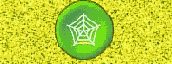
![]()